|
Unos
segundos después aparecerá una
ventana que nos informa que Acrobat 5
se instalará en nuestro ordenador,
de clic en el botón siguiente, en la
ventana que se habrá desplegado se
nos pide seleccionemos el idioma en que se
visualizarán los términos de
la licencia del software, en este caso elija
español, para luego dar clic en aceptar.
Finalmente verá en pantalla la ventana
que se muestra en la gráfica
2, en esta se deberá elegir
el tipo de instalación de su preferencia,
seleccione la personalizada o custom y de
clic en el botón siguiente:
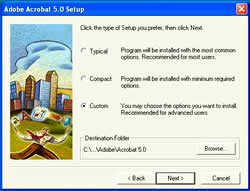
Gráfica
2
Es
necesario hacerlo de esta forma para poder
elegir los componentes que deseamos instalar,
de hecho en la siguiente ventana (gráfica
3) habrá que agregar las
opciones Acrobat PDF Writer y Acrobat Distiller
File, para poder generar documentos PDF a
partir de cualquier aplicación Windows.
A continuación de clic en el botón
siguiente para proceder con la instalación.
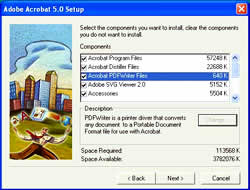
Gráfica
3
Una
vez que se haya terminado el proceso de instalación
se crearán dos accesos directos uno
en el escritorio y otro dentro de el menú
inicio>>programas. Puede usar cualquiera
de estos dos para comenzar a hacer uso del
Adobe Acrobat 5.
|